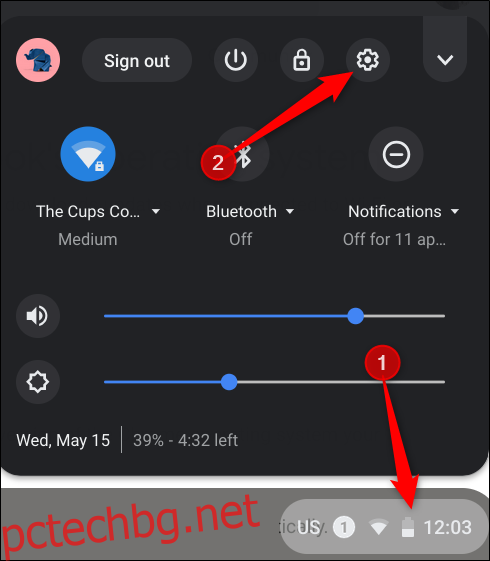Chrome OS обикновено поставя операционната ви система в режим на заспиване с ниска мощност, когато затворите капака. Това може да бъде проблематично, ако свържете лаптопа си към външен монитор. Ето как да спрете вашия Chromebook да заспи, когато затворите капака.
Преди да започнем, необходимо изявление за отказ от отговорност: затварянето на капака на вашия лаптоп и хвърлянето му в чантата ви, докато все още е включен, може да причини сериозни проблеми поради лоша циркулация или блокиране на вентилационните отвори. Вашият лаптоп ще продължи да работи, губи батерията си и евентуално дори прегрява в чантата ви. Ще трябва ръчно да поставите лаптопа си в режим на заспиване или да го изключите, като използвате неговия бутон за захранване или опции в менюто за захранване, вместо просто да затваряте капака.
Освен това, ако използвате Chromebook в училище или на работа, може да не сте в състояние да промените настройката си за сън. Трябва да се свържете с вашия системен администратор за допълнителна помощ.
За да промените поведението по подразбиране на Chrome OS, когато затворите капака, щракнете върху часовника, за да отворите системната област, и след това щракнете върху зъбчето Настройки.
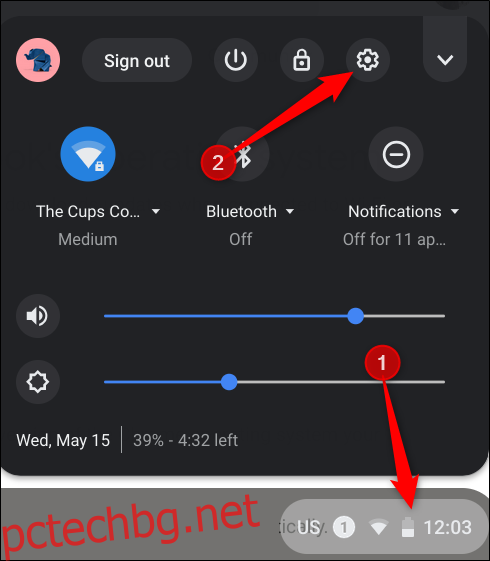
Превъртете надолу и под секцията Устройство щракнете върху „Захранване“.
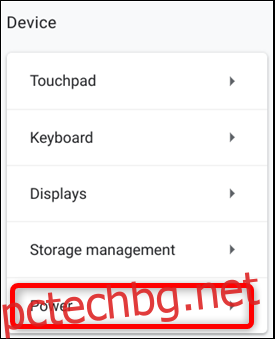
Превключете превключвателя до „Заспиване, когато капакът е затворен“ в положение „Изключено“.
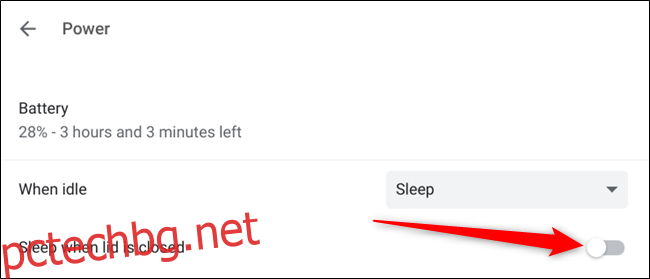
За разлика от Windows 10, Chrome OS няма отделна настройка за това, когато лаптопът ви е включен. Така че, ако обикновено използвате лаптопа си, включен само вкъщи, но решите да го вземете в движение, винаги се уверете, че сте изключили или го поставете в режим на заспиване, когато го поставите в чантата си, за да предотвратите прегряване.
След като направите промените, затворете прозореца. Няма нужда да спестявате; прави това автоматично.
Вече трябва да можете да затворите капака на вашия лаптоп, без той да преминава в режим на заспиване. Ако искате да го превключите обратно към настройките по подразбиране, върнете се към Настройки> Захранване, след което го превключете обратно в позиция Включено.
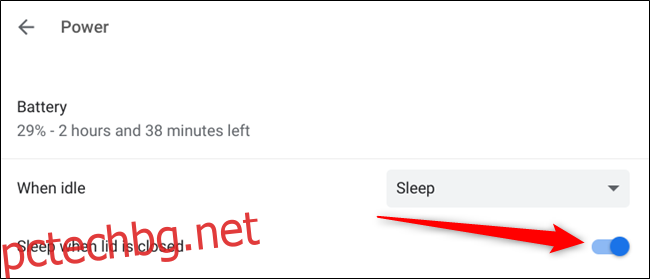
Актуализирано: 9 декември 2020 г. в 20:29 ч